Mouse Without Borders
Mouse Without Borders kunt u maximaal vier computers beheren vanaf dezelfde computer.
Functies:
- Beheer een set machines met hetzelfde toetsenbord/dezelfde muis.
- Klembord delen tussen de computers.
- Bestanden overdragen tussen de machines.
Mouse Without Borders gebruiken
Wanneer de nieuwste versie van PowerToys is geïnstalleerd, ziet u Mouse Without Borders vermeld in de PowerToys-instellingen, waar u een eerste configuratie moet uitvoeren.
Initiële configuratie
Open Mouse Without Borders in PowerToys Instellingen om uw verbindingen te configureren.
Selecteer op de eerste computer Nieuwe sleutel om een beveiligingssleutel te genereren om verbinding te maken.
 hebt gedrukt
hebt gedruktVoer op de tweede computer de beveiligingssleutel in die is gegenereerd op de eerste computer en de naam van de eerste computer. Selecteer vervolgens Verbinding maken.
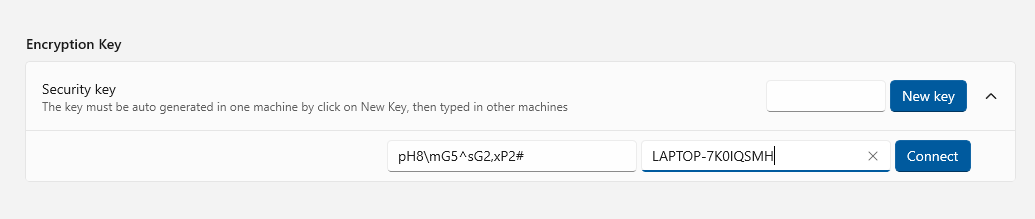
Zodra de computers zijn verbonden, kunt u ertussen navigeren door de muiscursor voorbij de rand van het scherm te bewegen.
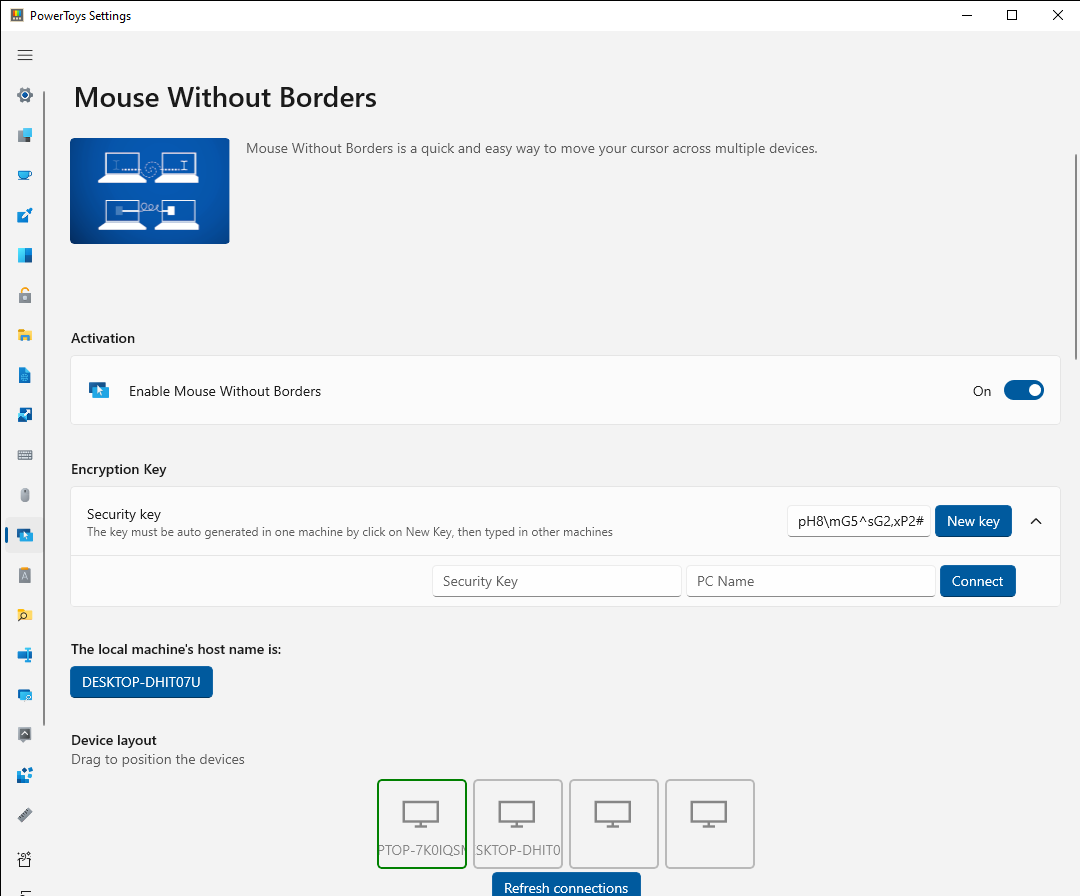
Het is mogelijk om de volgorde van de apparaten te wijzigen door het apparaatpictogram naar een nieuwe positie in de indeling te slepen.
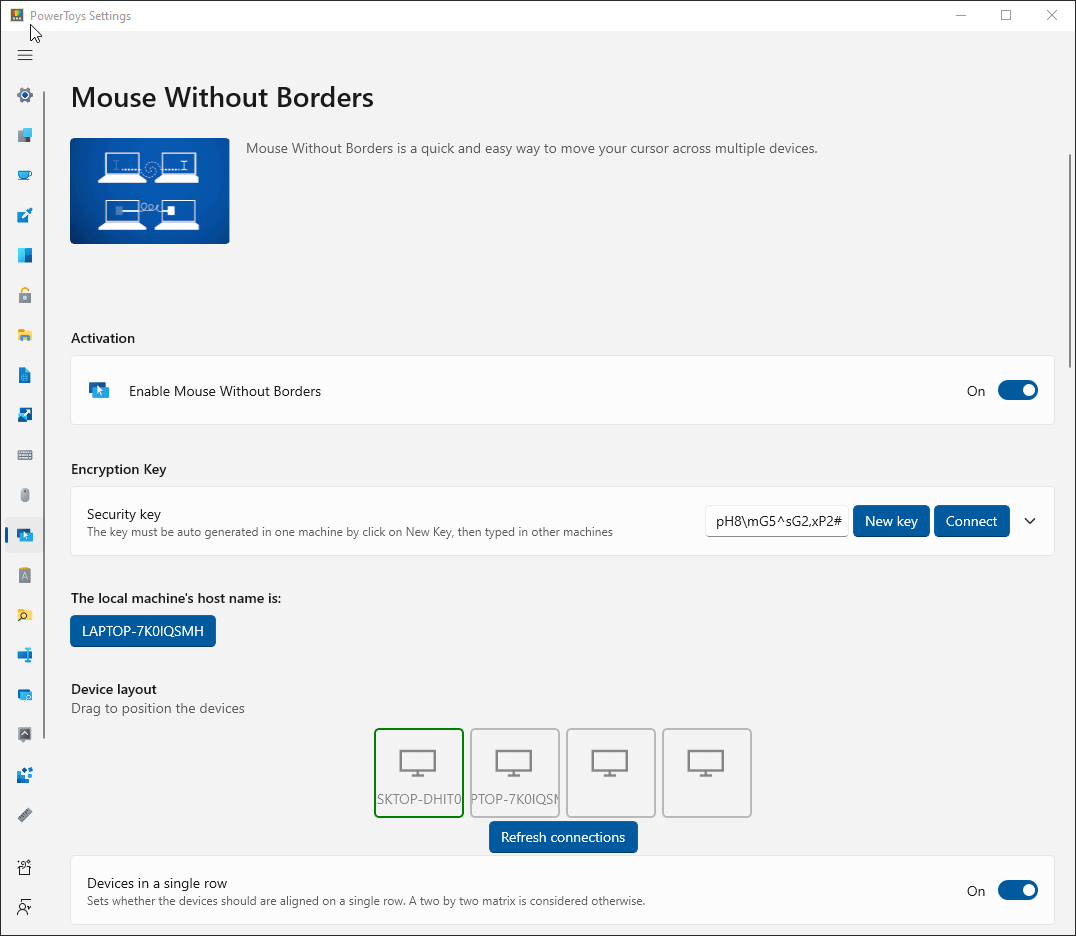
Mouse Without Borders installeren als een service
Als u Mouse Without Borders wilt toestaan om toepassingen met verhoogde bevoegdheid of het vergrendelingsscherm van een andere computer te beheren, kunt u Mouse Without Borders uitvoeren als een service onder het systeemaccount.
Als u de servicemodus wilt inschakelen, voert u PowerToys uit in administratormodus en schakelt u de schakelaar Gebruik Service in.
Waarschuwing
Het uitvoeren van Mouse Without Borders als een serviceaccount zorgt voor extra controle en gebruiksgemak voor de gecontroleerde machines, maar dit brengt ook enkele extra beveiligingsrisico's met zich mee voor het geval iemand Mouse Without Borders als aanvalsvector wil gebruiken. Houd rekening met uw risicotolerantie.
instellingen voor Mouse Without Borders
| Instelling | Beschrijving |
|---|---|
| Nieuwe sleutel | Genereer een nieuwe sleutel voor de machine en stel de huidige verbindingen opnieuw in. |
| Beveiligingssleutel | Vertegenwoordigt de beveiligingssleutel die wordt gebruikt tussen de verbonden machines. Kan alleen worden gewijzigd door een nieuwe sleutel te genereren. |
| Verbinden | Maak verbinding met andere computers die de naam en beveiligingssleutel van de andere computer kennen. |
| Hostnaam van lokale computer | De hostnaam van de huidige computer weergeven. |
| Apparaatindeling | Hiermee kunt u de positie van de machine ten opzichte van elkaar rangschikken door de machines in de indeling te slepen. |
| Verbindingen vernieuwen | Selecteer deze knop om de verbindingen die deze machine heeft met de andere computers te vernieuwen. |
| Apparaten in één rij | Rangschik de apparaten in één rij of in een matrix van 2x2. |
| Service gebruiken | Installeer Mouse Without Borders als een service om het vergrendelingsscherm en verhoogde toepassingen te beheren. |
| Service verwijderen | Verwijder de service van de computer. |
| Verpak muis | Beweegt de muis naar de eerste machine, nadat de rand van de laatste machine is gepasseerd en vice versa. |
| Klembord delen | |
| Bestand overdragen | Bestanden kunnen worden gekopieerd via het klembord. Limiet is 100 MB. |
| Muis verbergen aan de rand van het scherm | Plaats de muisaanwijzer van een machine aan de bovenrand van het scherm wanneer u overschakelt naar een andere computer. |
| Muiscursor tekenen | Probeer de muiscursor te tekenen op computers waarop geen fysiek randapparaat is aangesloten. |
| IP van externe machine valideren | Gebruik omgekeerde DNS-zoekactie om IP-adressen van externe machines te valideren. |
| Alleen hetzelfde subnet | Alleen verbinding maken met computers in hetzelfde intranet. |
| Schermbeveiliging op andere computers blokkeren | Voorkom dat de schermbeveiliging op andere computers wordt gestart. |
| Beweeg muis relatief | Kan helpen bij het oplossen van problemen wanneer de resoluties van de machine verschillen of er sprake is van meerdere schermscenario's. |
| Muis blokkeren bij schermhoeken | Vermijd het per ongeluk schakelen tussen machines wanneer de muis aanwijzer zich op schermhoeken bevindt. |
| Klembord- en netwerkstatusberichten weergeven | Klembordactiviteiten en netwerkstatus weergeven in systeemvakmeldingen. |
| Eenvoudige muis | Gebruik de muis aanwijzer om te schakelen tussen machines aan schermranden. Kan ook worden geconfigureerd om Shift- of Control- te selecteren om te schakelen tussen machines. |
| Snelkoppeling voor het in- of uitschakelen van Easy Mouse | Stel een Ctrl+Alt+<letter in> snelkoppeling om easy mouse in te schakelen. |
| Snelkoppeling om alle apparaten te vergrendelen | Stel een sneltoets in van Ctrl+Alt+<letter>, door deze twee keer in te drukken om alle machines te vergrendelen. Werkt alleen op de computers met dezelfde instelling. |
| Snelkoppeling om opnieuw verbinding te maken | Stel een Ctrl+Alt+<letter in> snelkoppeling om opnieuw verbinding te maken. |
| Snelkoppeling om over te schakelen naar de modus voor meerdere computers | Stel een sneltoets Ctrl+Alt+<letter> in om tegelijkertijd dezelfde invoer naar alle computers te verzenden. |
| Snelkoppeling om te schakelen tussen computers | Stel een Ctrl+Alt+<> sneltoets in om naar een specifieke computer te schakelen. Ctrl+Alt+3 overschakelt naar de derde computer, enzovoort. F1,F2,F3 en F4 kunnen ook worden gebruikt. |
| Een firewallregel toevoegen voor Mouse Without Borders | Installeer een firewallregel voor Mouse Without Borders. |
| De oorspronkelijke gebruikersinterface van Mouse Without Borders weergeven | De oorspronkelijke gebruikersinterface van Mouse Without Borders weergeven via het oorspronkelijke ladepictogram. Mouse Without Borders moet opnieuw worden gestart om deze van kracht te laten worden. |
Statuskleuren
De volgende kleuren worden gebruikt om de verbindingsstatus aan te geven aan de gebruiker wanneer u verbinding probeert te maken met een andere computer:
| Verbindingsstatus | Kleur | Hexcode |
|---|---|---|
| N.V.T | Donkergrijs | #00717171 |
| Oplossen | Geel | #FFFFFF00 |
| Aansluiten | Oranje | #FFFFA500 |
| Handshaking | Blauw | #FF0000FF |
| Fout | Rood | #FFFF0000 |
| Geforceerd gesloten | Paars | #FF800080 |
| InvalidKey | Bruin | #FFA52A2A |
| Timeout | Roze | #FFFFC0CB |
| SendError | Kastanjebruin | #FF800000 |
| Verbonden | Groen | #FF008000 |
Probleemoplossing
Als u de eerste verbinding niet kunt instellen:
- Zorg ervoor dat alle computers zijn verbonden in hetzelfde netwerk.
- Controleer of de naam van de beveiligingssleutel en de computerhost juist zijn ingevoegd.
- Controleer of de firewall verbindingen blokkeert. Selecteer Een firewallregel toevoegen voor Mouse Without Borders om wijzigingen aan te brengen.
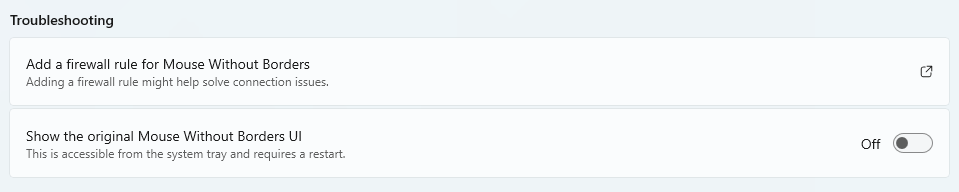
Als de verbinding is verbroken:
- Zorg ervoor dat de machines nog steeds zijn verbonden.
- Selecteer Verbindingen vernieuwen in de instellingen (of gebruik de sneltoets Vernieuwen).
Bekende problemen
- Kopiëren/plakken tussen computers werkt alleen met één bestand en de groottelimiet is 100 MB.
- Slepen/neerzetten tussen machines werkt alleen met één bestand en werkt niet met netwerkbestanden.
- Kopiëren/plakken, Slepen/neerzetten werkt niet met map en meerdere bestanden, de tijdelijke oplossing is om ze eerst te zippen.
- Als de hostmachine een venster met extern bureaublad/virtuele machines op volledig scherm heeft (of een soort simulatorvenster), kan het toetsenbord de muis mogelijk niet volgen op een andere computer. De tijdelijke oplossing is het inschakelen van de optie Muis aan schermrand verbergen in de instellingen of de focus eerst overschakelen naar een ander venster.
- De muis aanwijzer is mogelijk onzichtbaar als er geen fysieke muis aan de machine is gekoppeld. Sluit een ongebruikte muis aan of schakel muistoetsen in het Configuratiescherm in.
- Sommige instellingen worden mogelijk niet correct gesynchroniseerd en moeten mogelijk handmatig worden gewijzigd zodat ze op alle computers hetzelfde zijn.
PowerToys installeren
Dit hulpprogramma maakt deel uit van de Microsoft PowerToys-hulpprogramma's voor hoofdgebruikers. Het biedt een reeks nuttige hulpprogramma's om uw Windows ervaring af te stemmen en te stroomlijnen voor een grotere productiviteit. Om PowerToyste installeren, zie PowerToysinstalleren.
Windows developer
